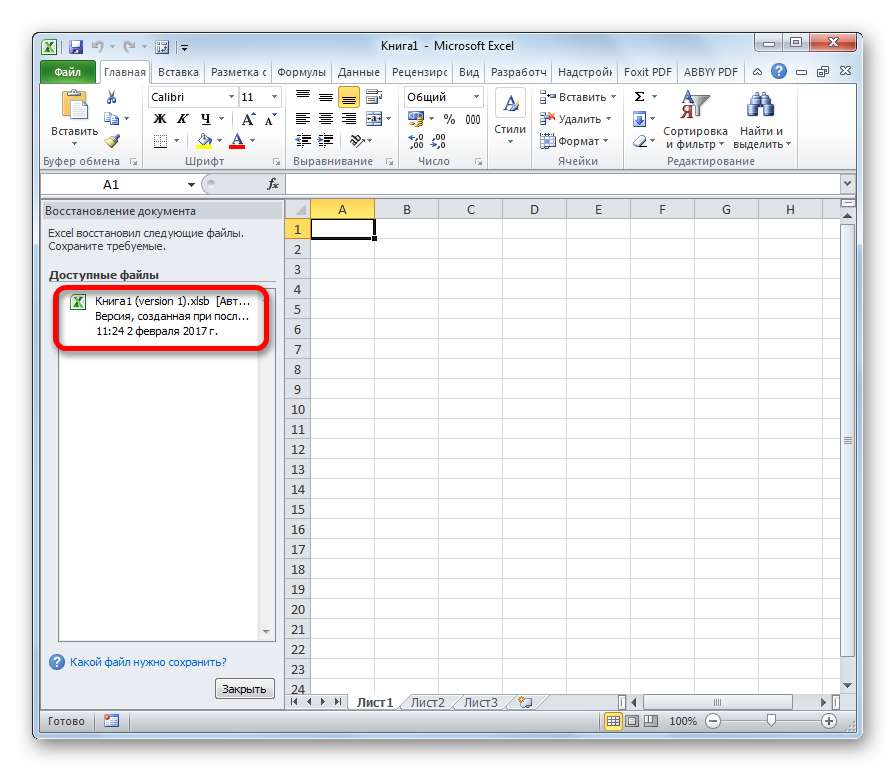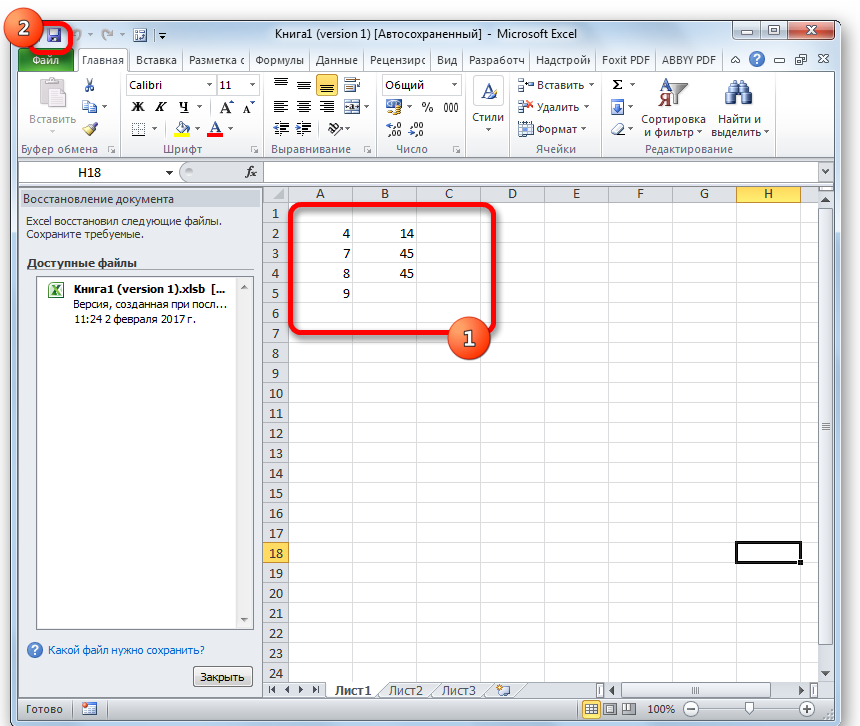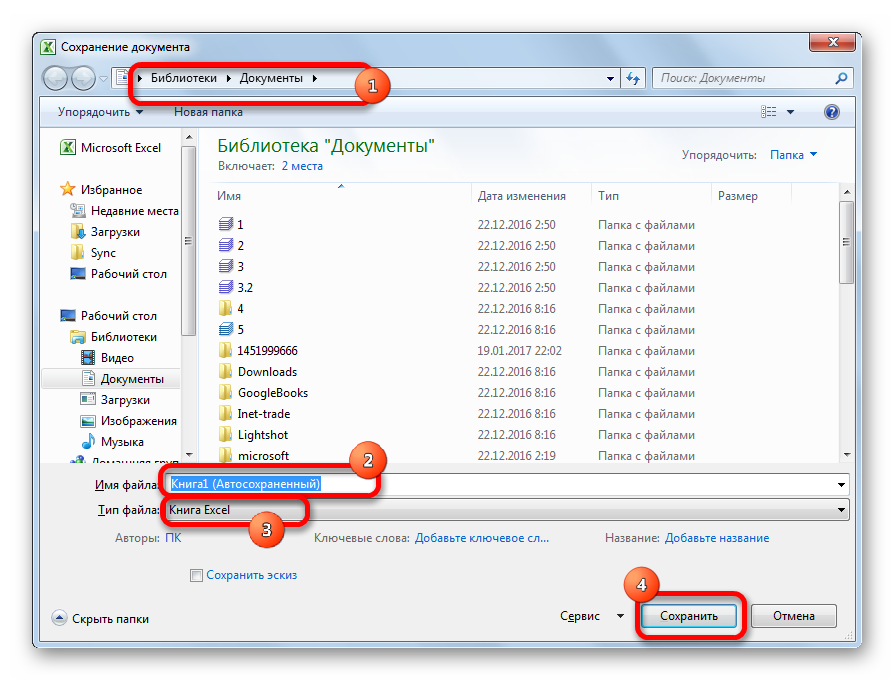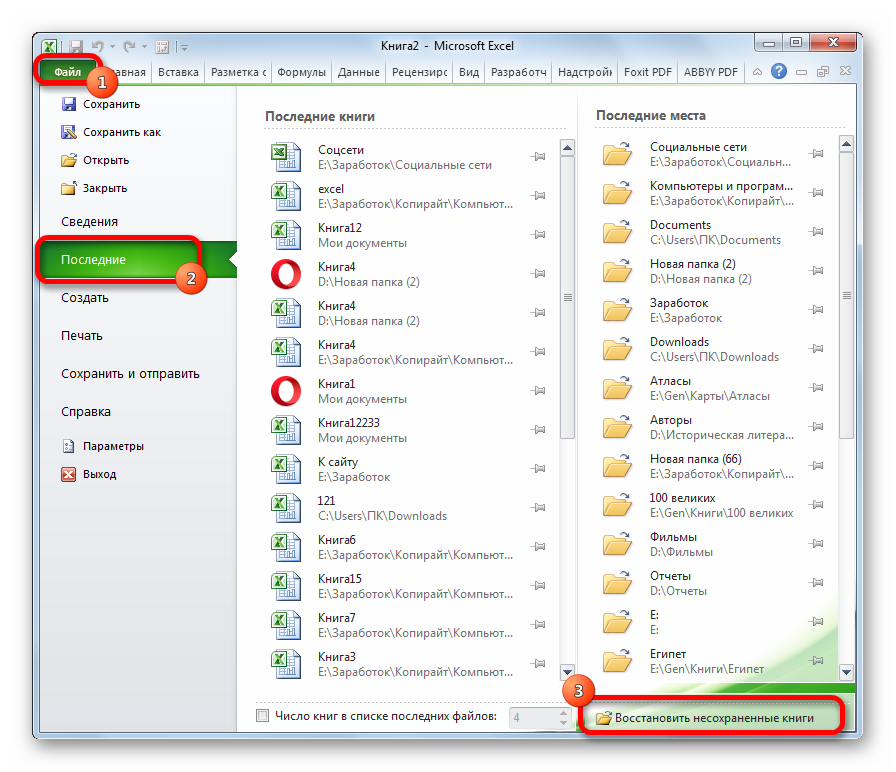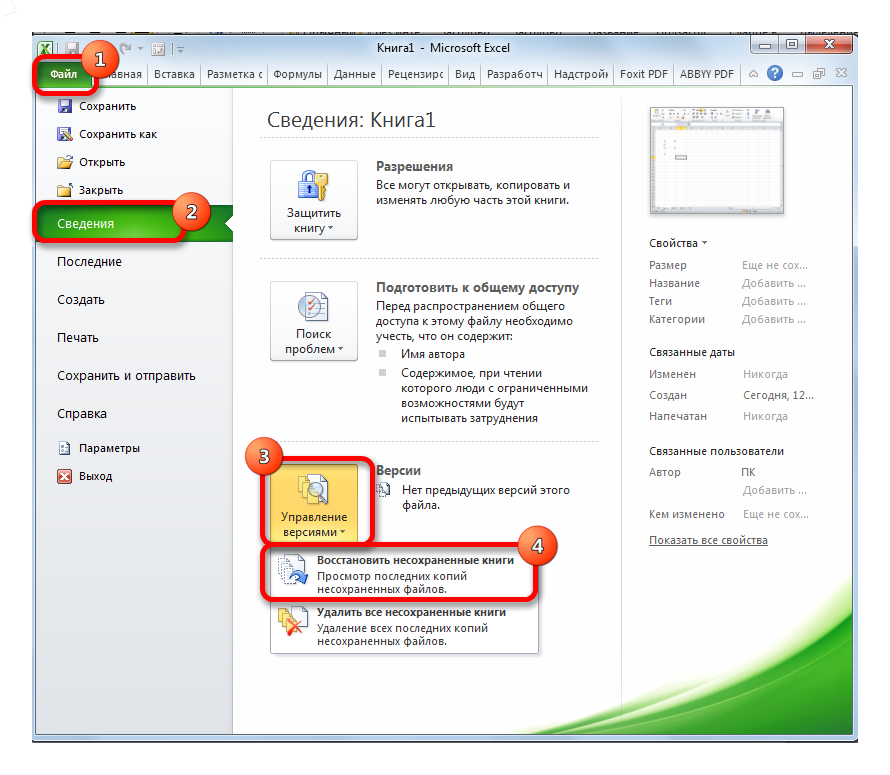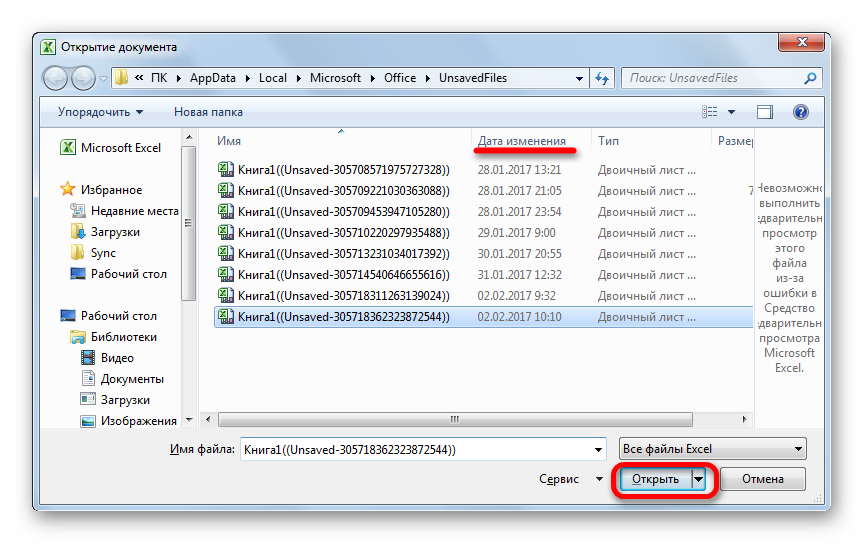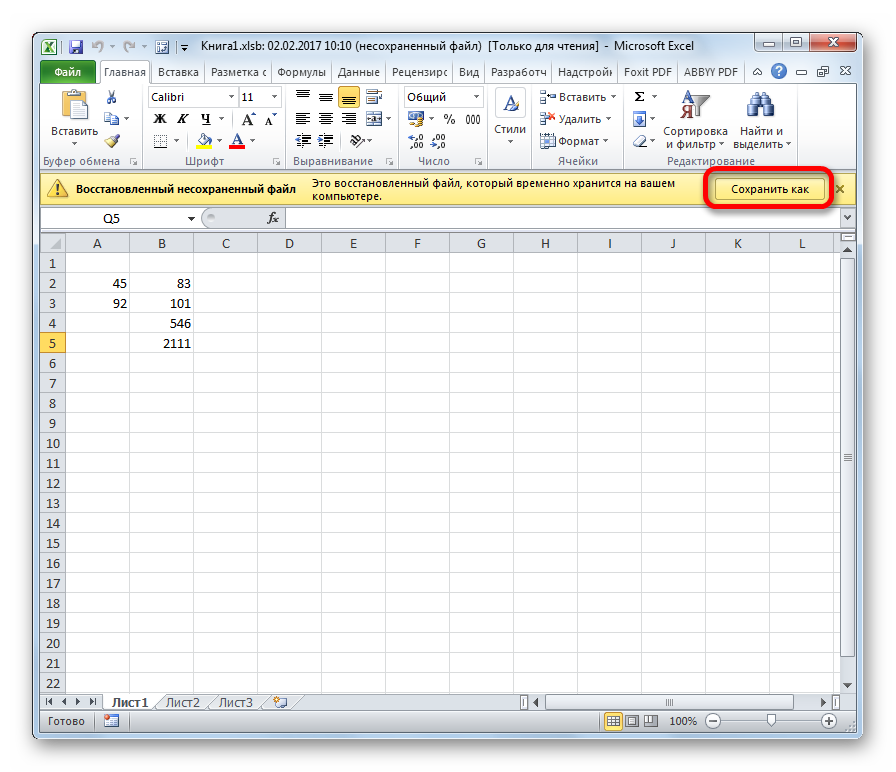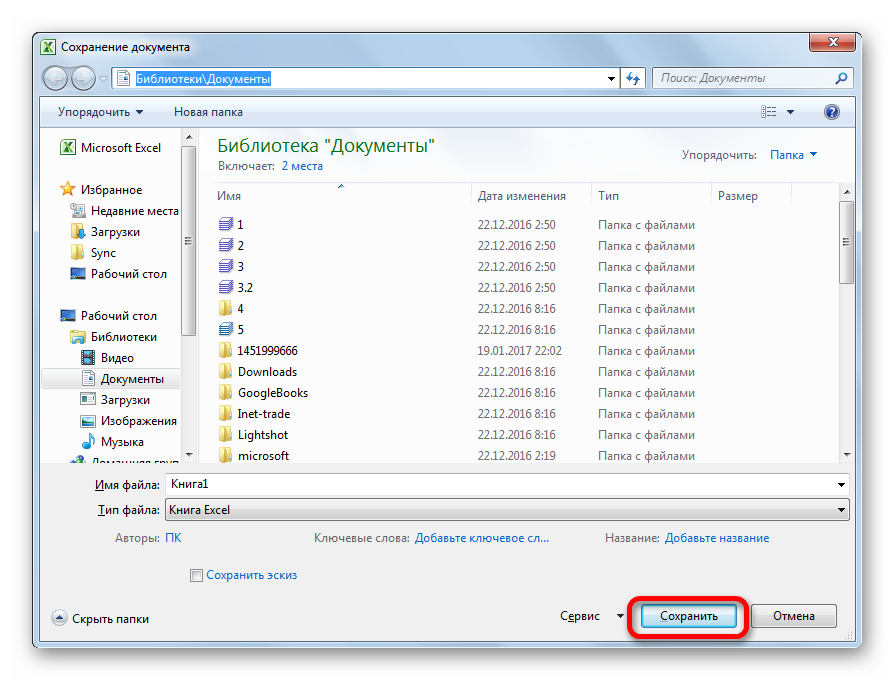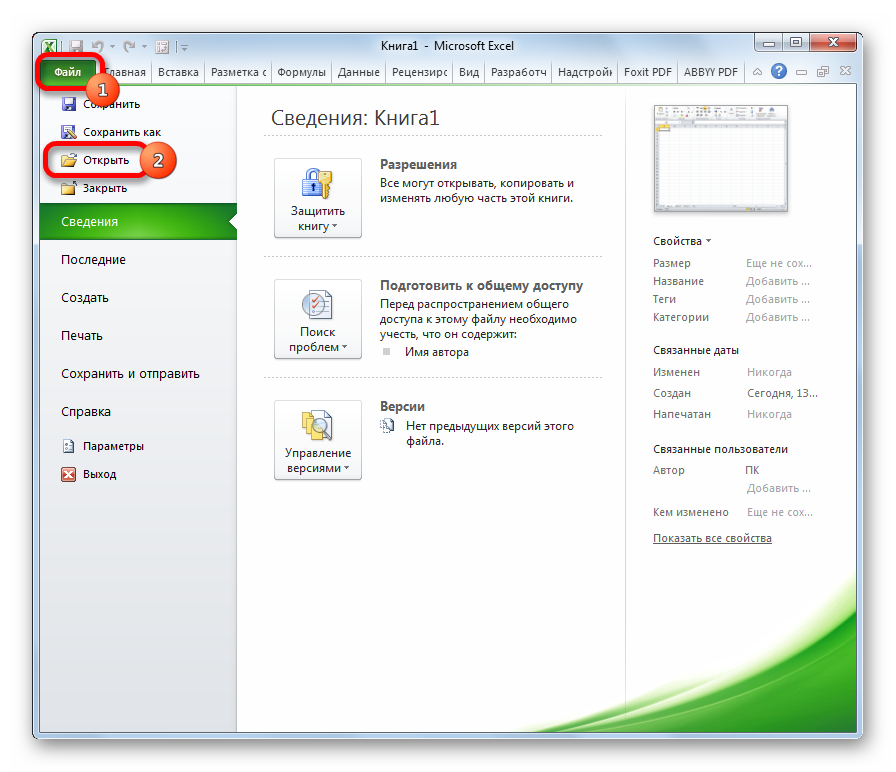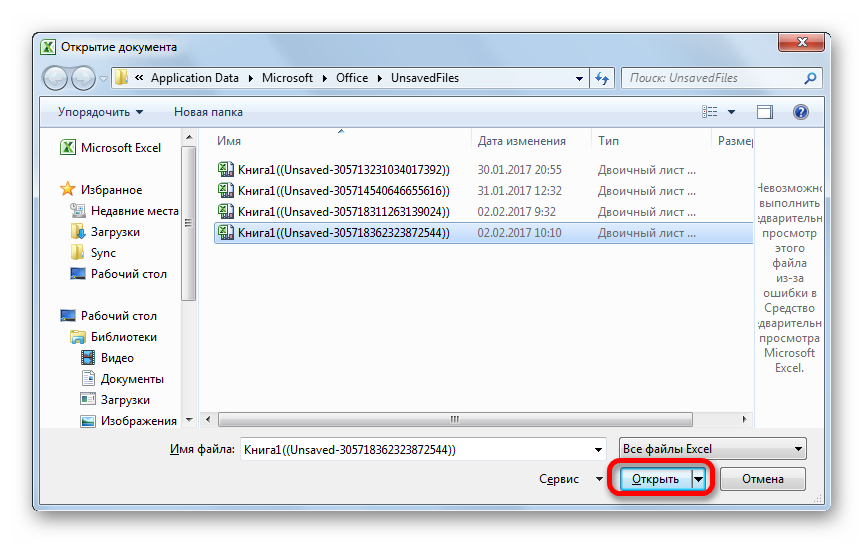- Remove From My Forums
-
Общие обсуждения
-
Проблема заключается в следующем:
Большая книга в Excel 2010. Копируем диапазон ячеек (10 столбцов, 187 строк) содержащий в себе формулы и данные.
Копирование проходит нормально, но при попытке отменить операцию Excel зависает/уходит в цикл намертво.
Такая же проблема возникает и в Excel 2007
-
Изменен тип
Vinokurov YuriyModerator
27 июля 2011 г. 4:08
давность и отсутствие активности в теме
-
Изменен тип
Все ответы
-
К сожалению, советы в этой теме ни к чему не привели.
Однако, удалось выяснить, что Excel не виснет намертво, а очень долго ждёт, приблизительно минут 30-40, потом отвисает и отмена срабатывает.
-
Забавно. Встречались упоминания о подобном в случае излишне длинных формул, либо использования большого количества связей с внешними источниками. В любом другом документе с формулами проблема приутствует? Если можете, пришлите документ мне на почту
— попробуем воспроизвести проблему. В настоящий момент она воспроизведению не поддается.
Мнения, высказанные здесь, являются отражением моих личных взглядов, а не позиции корпорации Microsoft. Вся информация предоставляется «как есть» без каких-либо гарантий
Посетите Блог Инженеров Доклады на Techdays:
http://www.techdays.ru/speaker/Vinokurov_YUrij.html -
Выслал часть файла на почту
-
Методом научного тыка, поняли, что проблема кроется в примененных условных форматированиях к ячейкам.
Только как быть, если это форматирование очень необходимо?
-
Дело не только и не столько в форматировании — страница серьезно перегружена формулами Как удалось выяснить, при удалении большей части формул, тормоза пропадают. Напрашиваются 3 варианта:
1) Сменить редакцию Excel на 64-битную
2) Установить SP1 на Office — возможно, это решит проблему
3) реорганизовать документ
Более я пока вариантов не вижу
Мнения, высказанные здесь, являются отражением моих личных взглядов, а не позиции корпорации Microsoft. Вся информация предоставляется «как есть» без каких-либо гарантий
Посетите Блог Инженеров Доклады на Techdays:
http://www.techdays.ru/speaker/Vinokurov_YUrij.html -
Уважаемый пользователь,
В вашей теме отсутствует активность в течение последних 5 дней. При отсутствии каких-либо действий в течение 2 последующих дней, тема будет переведена в разряд обсуждений. Вы можете возобновить дискуссию, просто оставив сообщение в данной теме.
Мнения, высказанные здесь, являются отражением моих личных взглядов, а не позиции корпорации Microsoft. Вся информация предоставляется «как есть» без каких-либо гарантий
Посетите Блог Инженеров Доклады на Techdays:
http://www.techdays.ru/speaker/Vinokurov_YUrij.html
|
mikhail3424 Пользователь Сообщений: 8 |
&& Изменено: mikhail3424 — 17.08.2021 18:28:47 |
|
wowick Пользователь Сообщений: 972 |
При редактировании любых файлов, в т.ч. и только что созданных, или каких то некоторых? Изменено: wowick — 08.03.2017 11:24:07 Если автоматизировать бардак, то получится автоматизированный бардак. |
|
mikhail3424 Пользователь Сообщений: 8 |
&& Изменено: mikhail3424 — 17.08.2021 18:28:56 |
|
mikhail3424 Пользователь Сообщений: 8 |
&& Изменено: mikhail3424 — 17.08.2021 18:29:06 |
|
The_Prist Пользователь Сообщений: 14181 Профессиональная разработка приложений для MS Office |
#5 08.03.2017 13:19:44
Ну вот и проблема. У этого антивируса есть настройка исключений для проверки файлов. Добавьте туда файлы Excel(нужные расширения) и думаю, проблема не повторится. Даже самый простой вопрос можно превратить в огромную проблему. Достаточно не уметь формулировать вопросы… |
||
|
mikhail3424 Пользователь Сообщений: 8 |
&& Изменено: mikhail3424 — 17.08.2021 18:29:16 |
|
The_Prist Пользователь Сообщений: 14181 Профессиональная разработка приложений для MS Office |
Ищите все же вирусы. Либо программы, которые перехватывают нажатия клавиш. Например, PuntoSwitcher. Если там включена опция ведения дневника — возникают проблемы и с буфером обмена и иногда с печатью. Но есть и другие проги по перехвату клавиш. Тщательно просмотрите что у Вас там в автозапуске и уберите из него все, что считаете лишним. Даже самый простой вопрос можно превратить в огромную проблему. Достаточно не уметь формулировать вопросы… |
|
mikhail3424 Пользователь Сообщений: 8 |
** Изменено: mikhail3424 — 17.08.2021 18:29:24 |
|
mikhail3424 Пользователь Сообщений: 8 |
&& Изменено: mikhail3424 — 17.08.2021 18:30:14 |
|
У меня «зависал» Excel при двойном клике в ячейку, помогло отключение службы Центр обновления виндовс и все что с ней связано. |
|
|
mikhail3424 Пользователь Сообщений: 8 |
&& Изменено: mikhail3424 — 17.08.2021 18:29:37 |
|
The_Prist Пользователь Сообщений: 14181 Профессиональная разработка приложений для MS Office |
Вопрос: офис как переустанавливали? Из того же дистрибутива, что раньше? Или из другого? Даже самый простой вопрос можно превратить в огромную проблему. Достаточно не уметь формулировать вопросы… |
|
mikhail3424 Пользователь Сообщений: 8 |
&& Изменено: mikhail3424 — 17.08.2021 18:29:45 |
|
The_Prist Пользователь Сообщений: 14181 Профессиональная разработка приложений для MS Office |
Ну и отлично. Рад, что помогло хоть что-то из предложенного Даже самый простой вопрос можно превратить в огромную проблему. Достаточно не уметь формулировать вопросы… |
|
STnmsk Пользователь Сообщений: 1 |
#15 29.05.2018 12:56:43 Почти 2 года бился с этой проблемой. https://social.technet.microsoft.com/Forums/ru-RU/087cd445-4a09-43be-9b46-1e0a22330f90/excel-1?forum… Моё изложение вкратце: Если у вас файл сформирован из 1С , листы снизу скрыты (задвинуды полосой пролистывания) – прокруткой и при этом тормозит при копировании, перескакивании по ячейкам. Как только Вы отодвинете эту задвижку и станут видны листы, так перестают тормозть файлы!!!